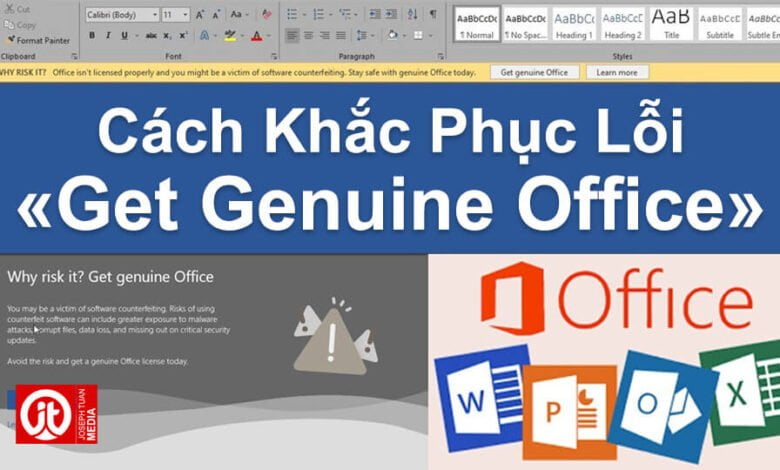
Lỗi Get Genuine Offile là một trong những thông báo lỗi không hiếm gặp trong quá trình cài đặt và sử dụng bộ sản phẩm Microsoft Office 365, 2016, 2019, nhất là đối với những máy dùng KMS để kích hoạt Office. Mặc dù thông báo này không ảnh hưởng đến các tính năng của Office nhưng lại gây cảm giác khó chịu cho người dùng mỗi khi bật phần mềm. Bài viết này sẽ hướng dẫn cho bạn cách để tắt thông báo Get Genuine Office hiệu quả 100%.
Thông báo lỗi Get Genuine Office là gì?
Thông báo lỗi Get Genuine Office thường xuất hiện khi bạn sử dụng những bản cài đặt Microsoft Office (Word, Excel, PowerPoint…) được coi là không hợp lệ hoặc không được kích hoạt bản quyền bằng key chính hãng từ Microsoft.
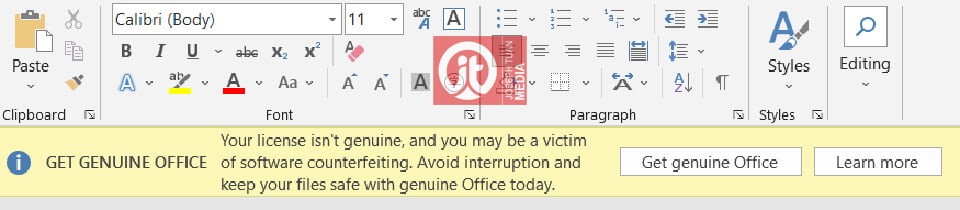
Nội dung gốc bằng tiếng Anh của thông báo này: Your license isn’t genuine, and you may be a victim of software counterfeiting. Avoid interruption and keep your files safe with genuine Office today.
Tạm dịch sang tiếng Việt như sau: Giấy phép của bạn không hợp lệ, và bạn có thể là nạn nhân của việc làm giả phần mềm. Tránh gián đoạn và bảo vệ các tệp tin của bạn bằng bản Office chính hãng ngay hôm nay.
Hướng dẫn sửa lỗi Get Genuine Office
Bước 1: Tắt Auto Update của Microsoft Office
Mở một trong các phần mềm Office (Word, Excel, PowerPoint…), vào File → Account, sau đó chọn Disable Updates ở mục Office Updates.
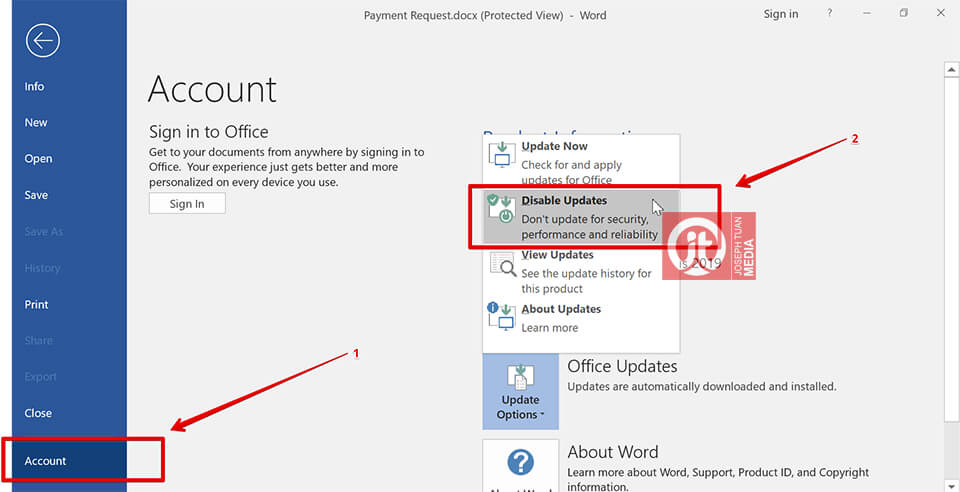
Bước 2: Mở Command Prompt với quyền administrator
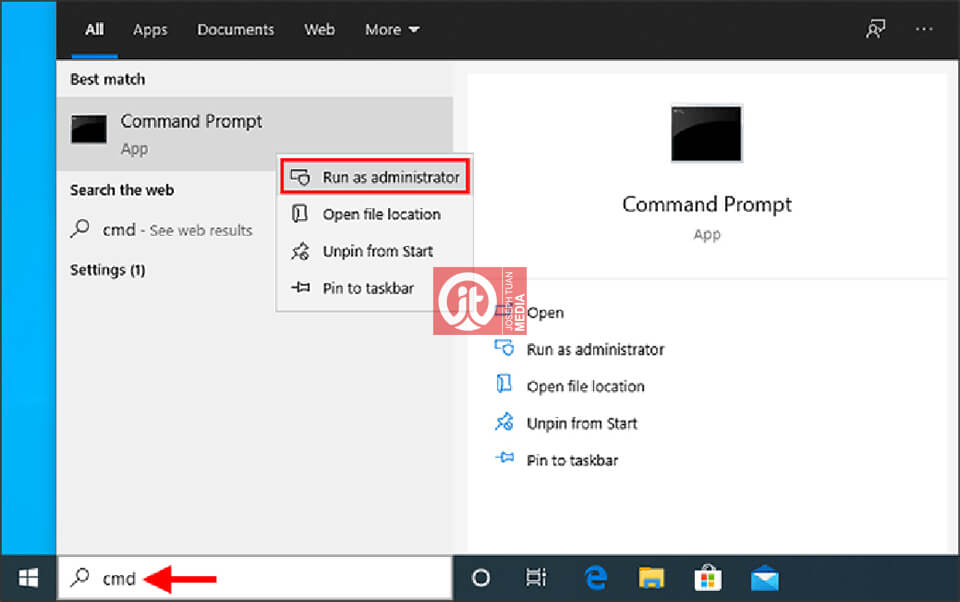
Bước 3: Nhấn Copy đoạn code bên dưới và dán vào cửa số Command Prompt sau đó Enter
cd “\Program Files\Common Files\microsoft shared\ClickToRun”
Bước 4: Tiếp tục nhấn Copy đoạn code bên dưới và dán vào cửa số Command Prompt sau đó Enter
OfficeC2rclient.exe /update user updatetoversion=16.0.13801.20266
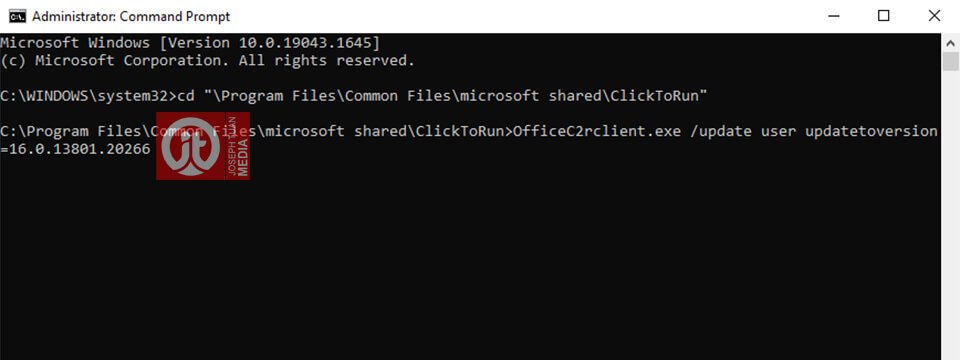
Sau đoạn code trên một cửa sổ thông báo Downloading Office Updates sẽ hiện lên, bạn chờ cho hệ thống tải xong bản cập nhật rồi nhấn OK
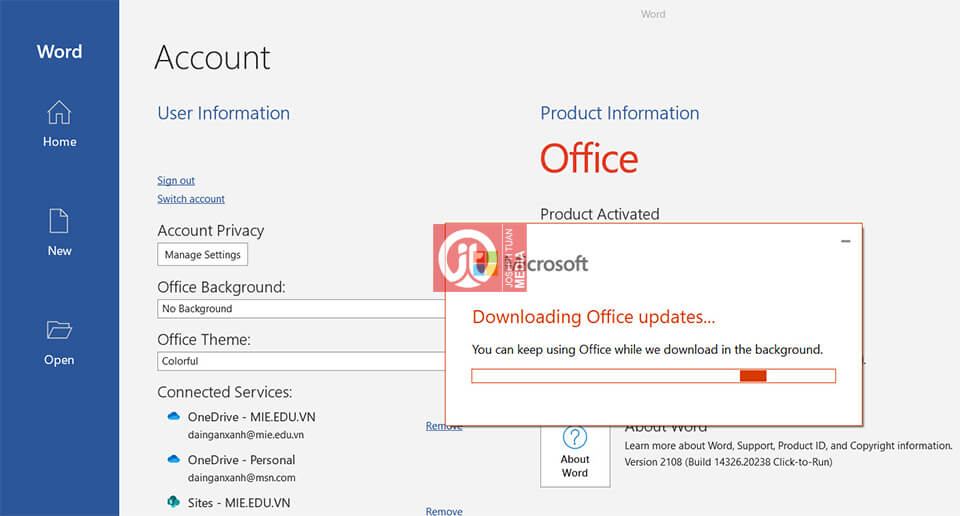
Bước 5: Tắt cửa sổ Command Prompt hiện tại đi và bật lại với quyền administrator (như Bước 2)
Bạn cần xác định xem bộ Microsoft Office đã cài là bản 32bit hay 64bit để Copy 1 trong 2 đoạn code tương ứng bên dưới và dán vào cửa số Command Prompt mới được bật lên, sau đó Enter.
– Đối với Office x32
cd /d %ProgramFiles(x86)%\Microsoft Office\Office16
– Đối với Office x64
cd /d %ProgramFiles%\Microsoft Office\Office16
Bước 6: Tiếp tục nhấn Copy đoạn code bên dưới và dán vào cửa số Command Prompt sau đó Enter
cscript ospp.vbs /sethst:193.29.63.133
Bước 7: Tiếp tục nhấn Copy đoạn code bên dưới và dán vào cửa số Command Prompt sau đó Enter
cscript ospp.vbs /act
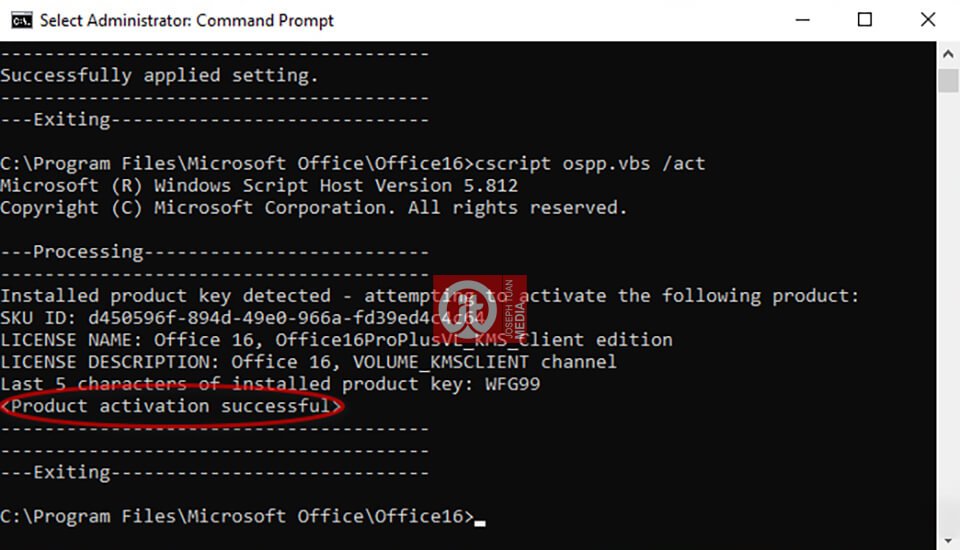
Sau khi chạy xong đoạn code cuối cùng, nếu trong cửa số Command Prompt xuất hiện dòng chữ Product activation successful có nghĩa là bạn đã fix lỗi Get Genuine Office thành công.


